Лесно и бързо ръководство за root достъп на Android

След като руутнете телефона си с Android, имате пълен достъп до системата и можете да стартирате много видове приложения, които изискват root достъп.
Блокирането на някого понякога е необходимо, когато искате някой да ви остави на мира. Ти ги предупреди, но те продължиха да ти изпращат съобщения. Вероятно ви се е налагало да блокирате други хора на други платформи, като LinkedIn или Signal . Но изглежда, че ще трябва да направите същото в Telegram.
Добрата новина е, че Telegram опростява нещата, когато блокира някого. Възможно е дори да блокирате известията за конкретен контакт – отлична опция за тези, които не знаят кога да спрат да ви изпращат съобщения.
Telegram: Как да блокирате и деблокирате потребител
Не се притеснявайте, ако не сте много запознати с Telegram. Блокирането и деблокирането на някого е бързо и лесно. Тъй като блокирате някого, това не означава, че не можете да отмените процеса. След като отворите Telegram, докоснете менюто с три реда горе вляво и отидете на Настройки—докоснете Поверителност и сигурност, последвано от опцията за блокирани потребители.

След като получите достъп до опцията за блокиран потребител, ще видите опция за добавяне на първия потребител. Докоснете опцията Блокиране на потребител и изберете контакта, който искате да блокирате. След като изберете своя контакт, той ще бъде добавен към списъка. Ще видите общата сума над списъка с блокирани, ако сте блокирали няколко контакта.
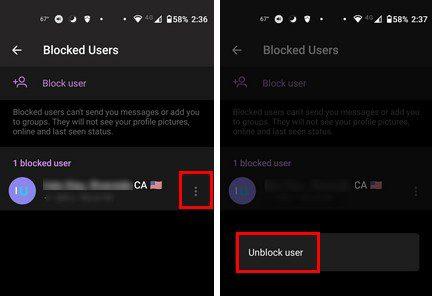
Освен че виждате кого сте блокирали, можете също да го деблокирате от тук. Просто докоснете точките вдясно от името им и докоснете единствената опция. Така че не забравяйте да деблокирате някого и отидете в Настройки > Поверителност и сигурност > Блокирани потребители.
Метод 2
Друг начин да блокирате някого в Telegram е като отворите контакта за този човек и докоснете името му в горната част. Когато контактът се отвори, докоснете точките горе вдясно. Опцията Блокиране на потребител ще бъде третата отгоре.
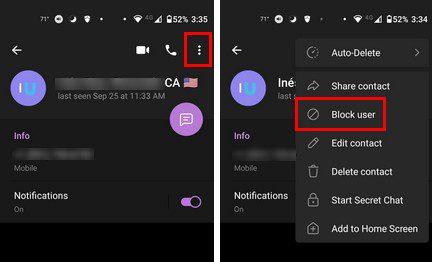
Можете също така да деактивирате известията за този конкретен контакт, докато сте там. Може би блокирането им не е решението и всичко може да се коригира чрез заглушаване на техните известия. Докоснете опцията Известия и изберете от наличните опции: Деактивиране на звука, Без звук за ( от 30 минути до една година ), Персонализиране и Без звук завинаги.
Заключение
Когато имате много контакти, известията ни помагат малко. Но когато знаете как да управлявате тези известия, можете лесно да видите полезната страна на известията. Хубавото е, че можете да променяте нещата колкото искате. Колко потребители на Telegram ще блокирате? Споделете мислите си в коментарите по-долу и не забравяйте да споделите статията с други в социалните медии.
След като руутнете телефона си с Android, имате пълен достъп до системата и можете да стартирате много видове приложения, които изискват root достъп.
Бутоните на вашия телефон с Android не са само за регулиране на силата на звука или събуждане на екрана. С няколко прости настройки те могат да се превърнат в преки пътища за бързо заснемане на снимки, прескачане на песни, стартиране на приложения или дори активиране на функции за спешни случаи.
Ако сте забравили лаптопа си на работа и имате спешен доклад, който да изпратите на шефа си, какво трябва да направите? Да използвате смартфона си. Още по-сложно е да превърнете телефона си в компютър, за да вършите много задачи едновременно по-лесно.
Android 16 има джаджи за заключен екран, с които можете да променяте заключения екран по ваш избор, което го прави много по-полезен.
Режимът „Картина в картината“ на Android ще ви помогне да свиете видеото и да го гледате в режим „картина в картината“, гледайки видеото в друг интерфейс, за да можете да правите други неща.
Редактирането на видеоклипове на Android ще стане лесно благодарение на най-добрите приложения и софтуер за редактиране на видео, които изброяваме в тази статия. Уверете се, че ще имате красиви, вълшебни и стилни снимки, които да споделяте с приятели във Facebook или Instagram.
Android Debug Bridge (ADB) е мощен и универсален инструмент, който ви позволява да правите много неща, като например намиране на лог файлове, инсталиране и деинсталиране на приложения, прехвърляне на файлове, root и флаш персонализирани ROM-ове, както и създаване на резервни копия на устройства.
С приложения с автоматично щракване. Няма да се налага да правите много, когато играете игри, използвате приложения или задачи, налични на устройството.
Въпреки че няма магическо решение, малки промени в начина, по който зареждате, използвате и съхранявате устройството си, могат да окажат голямо влияние върху забавянето на износването на батерията.
Телефонът, който много хора обичат в момента, е OnePlus 13, защото освен превъзходен хардуер, той притежава и функция, която съществува от десетилетия: инфрачервеният сензор (IR Blaster).







